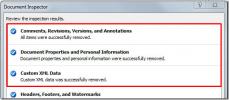Přístup do roku 2010: Budování vztahů mezi databázovými tabulkami
Jednou z výhod systému správy relačních databází, jako je Access 2010is, je snadné nastavení tabulek a vztahy s omezeními, aby byly důsledněji dodržovány. Jednou z funkcí je schopnost vytvářet a udržovat vztahy mezi tabulkami.
Začněte tím, že spustíte přístup, vytvářet tabulky pro definování vztahů mezi nimi. Například používám existující databázi s tabulkami (přiřazené primární klíče a použité datové typy s omezeními). Spusťte aplikaci Access 2010, přejděte na Databázové nástroje na nové liště Access a klikněte na Vztahy knoflík.
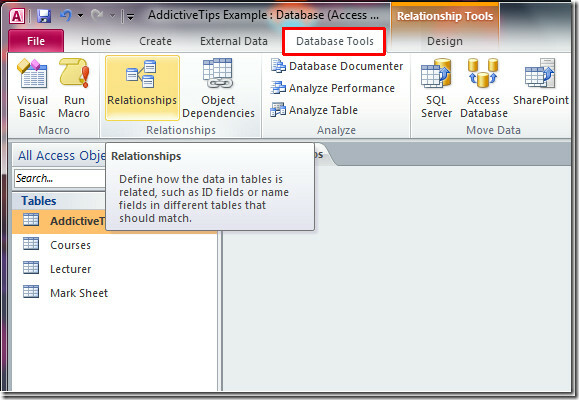
Přístup se otevře Vztahy kartu s Zobrazit tabulku Dialogové okno. Vyberte tabulky, dotazy nebo obojí a stiskněte klávesu Přidat.
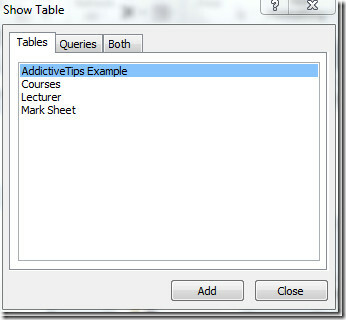
Uvidíte vybrané tabulky / dotazy malá okna se jmény sloupců v Okno vztahů. Nyní se posaďte a začněte přemýšlet nad vybranými stoly, abyste je správně propojili. V tomto příkladu používám pouze čtyři tabulky (příklad AddictiveTips, kurzy, přednášející, značka).
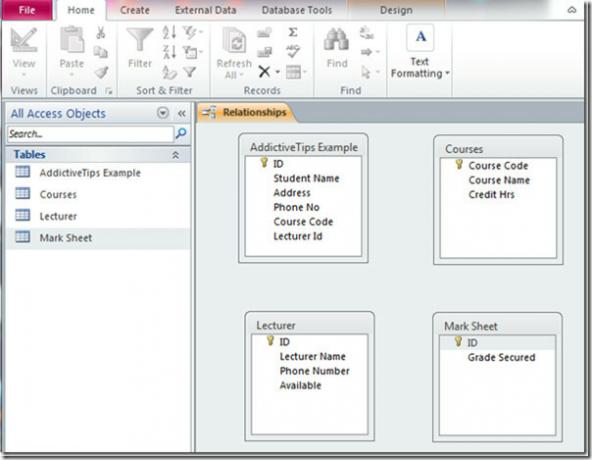
Nyní vytvářím vztah mezi mnoha lidmi Příklad návykových tipů (Student) a Kurzy
stůl. Klikněte a podržte primární klíč Příklad návykových tipů, přetáhněte ji a přetáhněte název kurzu vnitřní okno Kurzy. Ihned Upravit vztahy zobrazí se dialogové okno. Zde můžete vytvořit nový vztah mezi tabulkami, určit typ spojení a vynutit referenční integritu. Pro demonstrační účely ignoruji všechny možnosti a stisknu Vytvořit.
Uvidíte jeden-mnoho vztah vytvořený mezi ID příkladu AddictiveTips a kód kursu.
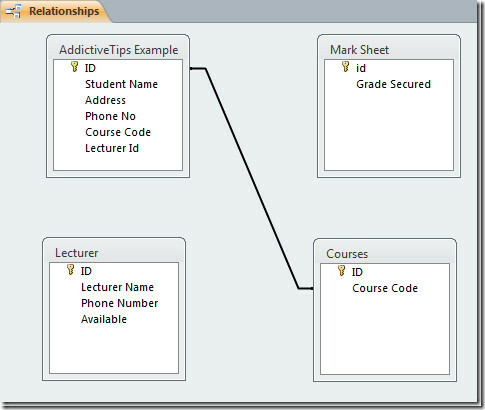
Chcete-li vytvořit jednotný vztah s vynucením referenční integrity, podržte ID AddictiveTips Example, přetáhněte ji Id listu značky. Upravit vztah objeví se dialogové okno. Nyní povolte Vynutit referenční integritu (zajistit konzistenci & ověřuje odpovídající položky) & Kaskádové mazání souvisejících záznamů Zaškrtávací políčko (zajišťuje odstranění všech souvisejících dat z Mark Sheet když je ID AddictiveTips příkladu smazáno). Klikněte na Typ připojení otevřete dialogové okno.
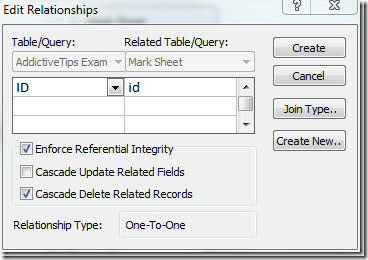
Tyto tři možnosti jsou podobné SQL vnitřní spojení, vnější spojení a pravý vnější připojit se. Vyberte typ spojení a stiskněte Hit OK.
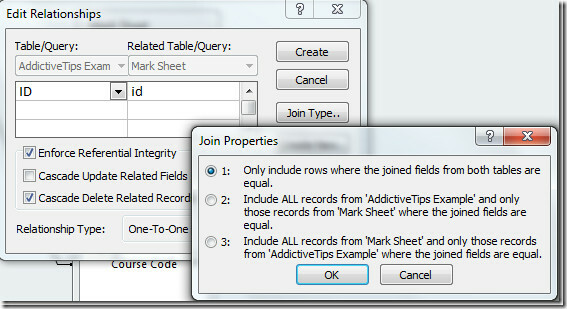
Klikněte na Vytvořit vytvořit 1-1 vztah mezi ID příkladu AddictiveTips a Id listu značky.
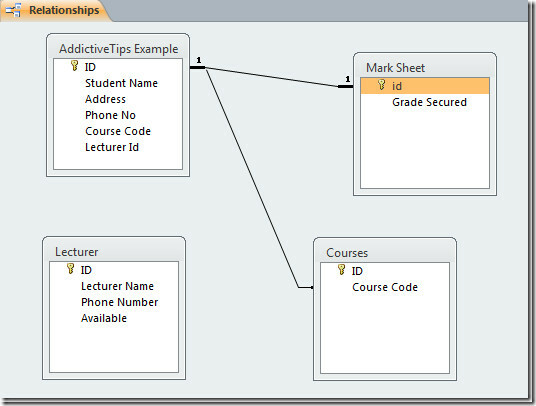
Toto je nejjednodušší forma vztahů mezi tabulkami / dotazy. Jak roste, stává se mnohem složitější a nepolapitelnější.
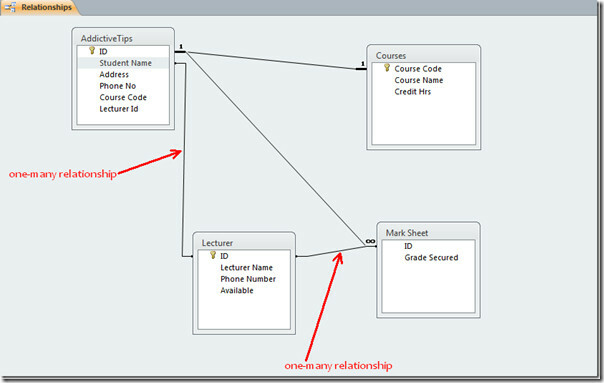
Vztahy umožňují vzájemný vztah a zajišťují konzistenci dat z tabulky na tabulku. Nyní můžete uvolnit sílu aplikace Access 2010 vytvořením více tabulek a navázáním vztahů s nimi.
Vyhledávání
Poslední Příspěvky
Word 2010: Odebrat skrytá metadata a prvky z dokumentu Docx
Téměř každý dokument obsahuje informace jako; Skrytý text, informac...
Vyhledávací informace ve všech souvisejících položkách v aplikaci Outlook 2010 s doplňkem Meshin
Meshin je sémantický postranní panel vyhledávání v aplikaci Outlook...
Přineste Outlook 2010 Doručená pošta, kontakty, kalendář, poznámky na ploše
Outlook na ploše je velmi užitečná aplikace, která přináší nejdůlež...